Con Windows 8, ahora hay dos formas de iniciar sesión en su computadora: a través de una cuenta de Microsoft que sincroniza su configuración y aplicaciones en PC con Windows 8 y a través de una cuenta local que ha sido el estándar desde el principio. Para mi computadora en casa, siempre eliminé las contraseñas y las configuré para que la computadora se conectara automáticamente.
Cuando comencé a usar Windows 8, me di cuenta de que me gustaba usar la cuenta de Microsoft para poder podría transferir fácilmente aplicaciones y configuraciones entre diferentes máquinas con Windows 8. Sin embargo, esto requiere iniciar sesión usando mi dirección de correo electrónico y contraseña. No estaba tan seguro de poder configurar el inicio de sesión automático porque era una cuenta en línea.
Afortunadamente, incluso con la cuenta de Microsoft, puede configurar Windows 8 para iniciar sesión automáticamente. En esta publicación, te guiaré por los pasos para hacer esto. Si está usando una versión diferente de Windows, lea mi publicación sobre cómo configurar inicio de sesión automático para Windows 7/10.
Iniciar sesión en Windows 8 automáticamente
Para comenzar, vaya a la pantalla de inicio y luego abra la barra de accesos moviendo el mouse hacia la esquina superior derecha de la pantalla o presionando la tecla de Windows + C. Luego haga clic en Buscar.
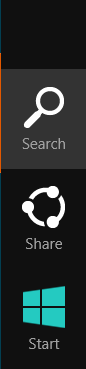
Ahora en el cuadro de búsqueda, escriba "netplwiz" y debería ver un resultado emergente de la aplicación en el panel de la izquierda.
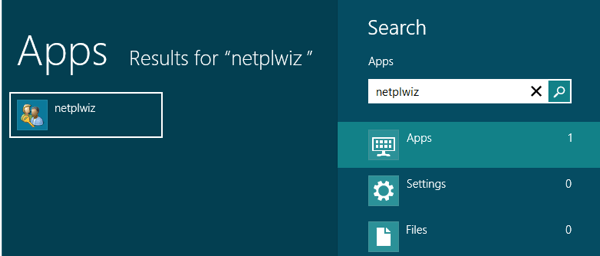
Luego haga clic en el nombre de usuario en la ventana inferior, que debería ser su dirección de correo electrónico si está usando la cuenta de Microsoft para iniciar sesión en su PC con Windows 8.
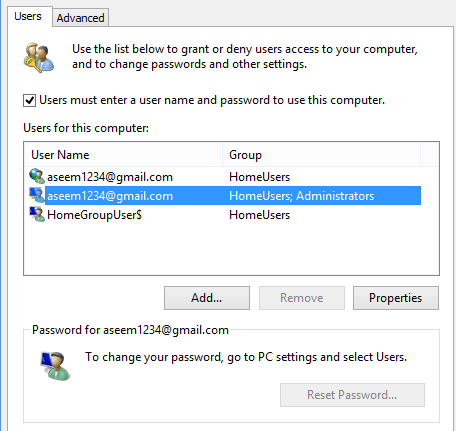
Ahora debe desmarcar Los usuarios deben ingresar un nombre de usuario y una contraseña para usar esta computadora. Después de hacer eso, haga clic en Aceptar y obtendrá un diálogo emergente que le pedirá que ingrese sus credenciales de inicio de sesión.
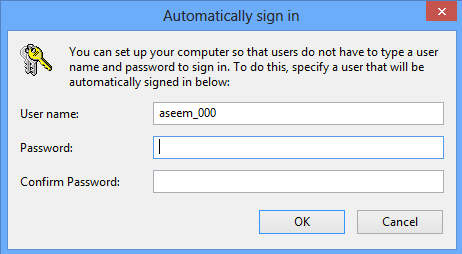
Por alguna razón , usa un nombre de usuario extraño que no es lo mismo que tu dirección de correo electrónico, así que no lo cambies. Debe ser una representación interna de su dirección de correo electrónico que Windows 8 realmente utiliza para iniciar sesión en Windows. Simplemente escriba la contraseña de su cuenta de Microsoft dos veces y haga clic en Aceptar.
Ahora continúe y reinicie su computadora y Windows 8 debería iniciarse automáticamente en la pantalla de inicio, sin pasar por la pantalla de inicio de sesión.
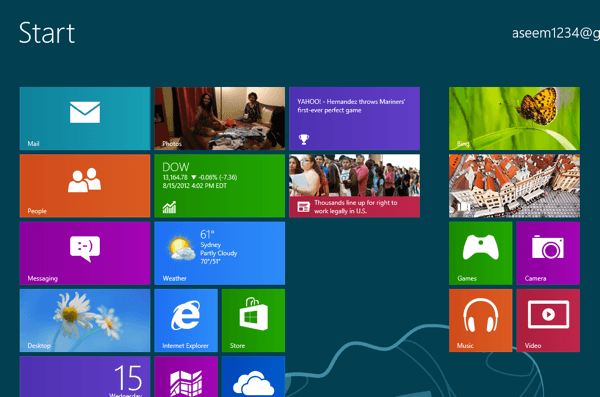
¡Eso es todo! Con suerte, funcionó para ti. Si tiene algún problema, publique un comentario aquí e intentaré ayudarlo. ¡Disfruta!